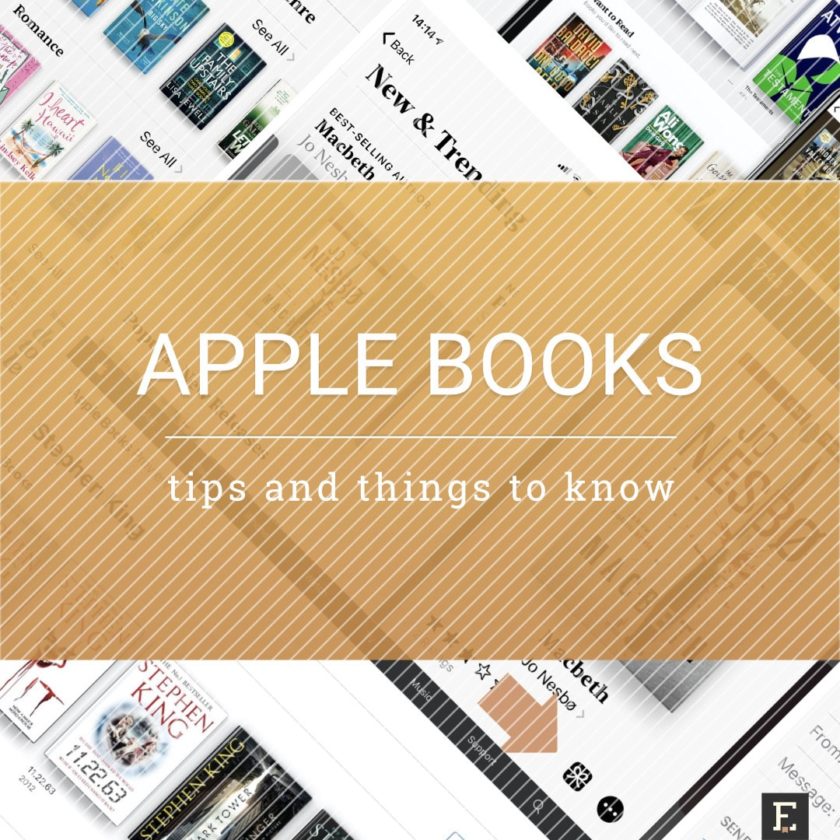
Mi a jó és mi a rossz az Apple iPadre és iPhone-ra készült natív könyvolvasó alkalmazásában? Plusz tippek és trükkök, hogy a legtöbbet hozd ki belőle – ha egyáltalán úgy döntesz, hogy használni fogod.
Amikor új iPhone-t vagy iPadet kapsz, valószínűleg az Apple Books lesz az első könyves alkalmazás, amit kipróbálsz. Nagyon jól megtervezett, és zökkenőmentesen integrálódik az Apple vásárlási ökoszisztémájába.
Az Apple Books (korábbi nevén iBooks) egyike azoknak az alkalmazásoknak, amelyek már nem kerülnek előre betöltve egy új iOS vagy iPadOS készülékbe. El kell menni az App Store-ba, beírni a keresősávba, hogy “könyvek”, és az alkalmazásnak meg kell jelennie a találati lista tetején, közvetlenül a szponzorált alkalmazás alatt.
Elég sok felhasználó kezdi el használni, és elégedetten nem próbálkozik mással.
Ugrás a listára
Néhány felhasználó azonban tisztában van azzal, hogy vannak más könyvolvasási megoldások is. Ahogyan az Android táblagépekre és okostelefonokra is számos könyvolvasó alkalmazás létezik, úgy az Apple Store-ban is számos alternatívát találhatunk. Egy külön listában összegyűjtöttük a legjobb könyvolvasó alkalmazásokat iPadre és iPhone-ra.
Van értelme néhány estét azzal tölteni, hogy kiderítsük, melyik könyvolvasó alkalmazás igazodik leginkább az Ön igényeihez és olvasási szokásaihoz? Igen, van – és nyomatékosan javaslom, hogy próbálj ki minél többet, hogy megtaláld a két-három legjobbat.
Minél többet tudsz arról, hogy mit tehetsz az alternatív megoldásokkal, annál jobban fogod látni, mi hiányzik az Apple saját ebook-platformjából.
Az alábbiakban olyan tényeket és tippeket találsz, amelyek segítenek eldönteni, hogy jó-e az Apple Books mellett maradni, vagy más megoldást választasz.
- Apple Books – tudnivalók és tippek
- Az Apple Books az egyetlen megfelelően integrált alkalmazás
- Az Apple Books nem a legfejlettebb alkalmazás
- Az alkalmazás csak Apple felhasználók számára elérhető
- Az Apple könyveit nem tudja böngészőben olvasni
- Az Apple Books platformját nem lehet elérni böngészőből
- Az Apple Books áruházban továbbra is kereshetsz a Google segítségével
- Az Apple Books for Mac asztali epub-olvasóként való használata
- Az Apple Books nem kompatibilis más platformokkal
- Háromféleképpen tölthetsz fel saját e-könyveket
- 1. Küldjön e-mailt, és nyissa meg az iPaden vagy iPhone-on
- 2. A Safari segítségével megnyithat egy fájlt url-címről
- 3. iOS felhőszolgáltatási alkalmazás használata (Dropbox, Google Drive)
- Elajándékozhat Apple Books e-könyvet vagy hangoskönyvet
- Az Apple Books nem az egyetlen lehetőség
Apple Books – tudnivalók és tippek
Az Apple Books az egyetlen megfelelően integrált alkalmazás

Mit jelent az “integrált”? Azt, hogy az alkalmazás hogyan kapcsolódik a könyvesbolthoz, hogy a felhasználó kényelmesen új tartalmakat kapjon a személyes könyvtárába.
Az alsó navigációs sáv négy szakaszából három az Apple Book Store-hoz kapcsolódik. Az alkalmazásból való kilépés nélkül vásárolhat új e-könyveket vagy hangoskönyveket. Ezek azonnal megjelennek a könyvtáradban.
“Ez nyilvánvaló”, fogod mondani, “minden alkalmazásnak rendelkeznie kellene ilyennel”. Igaz, de az egyetlen alkalmazás, amely ezt teszi az iPhone-on és az iPaden, az Apple Books.
Mi a helyzet más ebook-platformokkal, amelyeknek saját iOS-alkalmazásaik vannak: Amazon Kindle, Kobo, Nook, Google Play Books? Nekik nincs meg az alkalmazáson belüli áruház funkciójuk. Úgy döntöttek, hogy nem teszik bele, és nem azért, mert nem törődnek a felhasználóval.
2011-ben az Apple frissítette a feltételeket arra vonatkozóan, hogy az alkalmazásfejlesztők hogyan kerestek pénzt az alkalmazáson belüli vásárlásokon keresztül. Minden fejlesztőnek jelentős díjat kellett fizetnie az Apple-nek minden egyes vásárlás után, amelyet a felhasználó az alkalmazáson belül végrehajtott. A konkurens könyvesboltok úgy döntöttek, hogy eltávolítják az áruházi linkeket az iOS-alkalmazásaikból, mivel az alkalmazáson belüli vásárlásokat veszteségesnek találták.
Azóta, ha egy ingyenes minta végén található linkről meg akarta vásárolni a Kindle-könyv teljes változatát, az iPad vagy iPhone Safari böngészőjével fel kellett lépnie az Amazon weboldalára, megkeresni a könyvet, megvenni, visszalépni a Kindle-alkalmazásba, és frissíteni a tartalmat. Milyen kényelmes.
Szóval, ha korábban a Kindle-t az Android táblagépén használta, és úgy döntött, hogy decens módon áttér az iPadre, ne csalódjon a Kindle for iPadOS-ben. Az alkalmazás nem azért béna, mert az Amazon nem törődik az iOS-felhasználókkal, hanem azért, mert az Apple túl sokat törődik azzal, hogy minden alkalmazáson belüli vásárlásból szedjen egy darabot.
Az Apple Books nem a legfejlettebb alkalmazás
Sok felhasználó feltételezi, hogy az operációs rendszert fejlesztő cégtől származó alkalmazás a legjobb, amit kaphat.
Ez nem egészen igaz. Ha kiveszed a könyvesbolt integrációt, az Apple Books hirtelen egy elegáns, de nem a legfejlettebb alkalmazássá válik. Még mindig az egyik legszebb könyvolvasó alkalmazás iPhone-ra és iPadre (és annak Mac verziója is), de ha a funkciókról van szó, mások többet kínálnak.
Aindle for iOS az X-Ray nevű kibővített könyvelemzéssel rendelkezik. Ráadásul a “Whispersync for Voice” nevű egyedülálló technológiának köszönhetően zökkenőmentesen válthat a könyv olvasása és annak hangváltozatának hallgatása között.”
A Kobo alkalmazás közösségi olvasási funkciókat tartalmaz – Reading Life. Ezek célja, hogy az olvasási statisztikákon és díjakon keresztül segítsenek jobban olvasni, és megossza az olvasás iránti szenvedélyét (ossza meg a könyvet, a szöveget és a kritikát a Facebookon.”
Végezetül, még kis független fejlesztőktől is érkeznek olyan alkalmazások, amelyek fejlettebbek és jobban átgondoltak, mint az Apple Books.
Az alkalmazás csak Apple felhasználók számára elérhető

Az utóbbi években sok új felhasználó nem Mac számítógép, hanem mobileszköz – iPad vagy iPhone – vásárlásával lép be az Apple ökoszisztémájába.
Ha úgy döntöttél, hogy az Apple Books lesz a könyvolvasó alkalmazásod, számolj azzal, hogy ezeket a könyveket nem fogod tudni könnyen átvinni a PC-s számítógépedre vagy laptopodra.
Az Apple javaslata a könyvolvasók számára hasonló ahhoz, amit Henry Ford mondott egyszer: “
Minden felhasználó bármilyen eszközön olvashat e-könyveket, amíg az Apple gyártmányú: iPhone, iPad vagy Mac.
Ha letöltötte az iTunes alkalmazást a Windows-alapú számítógépére, hogy kezelje a zenei könyvtárát, ne próbálja megtalálni a könyvrészleget. A hangoskönyveit azonban meghallgathatja.
Az Apple könyveit nem tudja böngészőben olvasni
Az Amazon a Kindle könyvekhez a webböngészőn keresztül is hozzáférést biztosít. Ezt Kindle Cloud Reader-nek hívják, és nincs szükséged semmilyen extra eszközre vagy alkalmazásra ahhoz, hogy hozzáférj a Kindle Store-ban vásárolt vagy a személyes Kindle-könyvtáradba felvett könyveidhez. Talán az Apple is így tesz?
Nem. Az Apple Books könyvtárából származó könyveket vagy hangoskönyveket nem lehet elérni, kezelni vagy olvasni a webböngésző segítségével.
A webböngészőn keresztüli hozzáférés nagyon hasznos, ha komolyan gondolja, hogy digitális tankönyveket szeretne használni a tanuláshoz. Vannak dolgok, amelyeket egyszerűen nagyobb képernyőn, teljes méretű billentyűzettel kell elvégezni.”
Az Apple nagy hangsúlyt fektet a tankönyvekre és az eszközeik használatára az oktatásban, de csak a leggazdagabb diákok, azok, akik megengedhetik maguknak az iPadeket és a Maceket, tanulhatnak így.
Ha a könyveket és a tankönyveket szó szerint bármilyen eszközről (manapság minden olyan eszközről, amely rendelkezik böngészővel) el akarja érni, akkor az Amazon Kindle vagy a Google Play Books megoldásaihoz kell folyamodnia.
Az Apple Books platformját nem lehet elérni böngészőből
Ha egy online áruházra gondol, akkor biztos, hogy az megtalálható a Google-on és elérhető egy böngészőből.
Az Apple Books áruház nem. Az Apple annyira utálja a böngészőket, hogy az Apple digitális tartalmait nem lehet a megszokott módon elérni a weben (még mindig lehetséges, de korlátozottan – olvassa el, hogyan lehet).
Az Apple falkertje lehetővé teszi, hogy csak az Apple készülék megvásárlása után tesztelje, milyen jól működik az Apple Books ökoszisztéma.
Ez azért rossz, mert sok felhasználó, aki olvasásra szánt készülék vásárlását fontolgatja, nem a technikai specifikációk összehasonlításából indul ki, hanem inkább az e-könyv platformokat hasonlítja össze: azok funkcióit, árait, kényelmét és kompatibilitását.
Az Apple Booksnak nincs szokásos online áruháza, mint a Kindle-nek vagy a Barnes & Noble Nooknak vagy a Kobónak. Online mégis elérheted – hogy megtudd, ez egy unalmas linklista.
Ha ki akarod próbálni magad, menj a következő linkre:
books.apple.com/us/genre/books/id38

Az Apple Books áruházban továbbra is kereshetsz a Google segítségével
Mint látod, az Apple Books áruház online felfedezésének, mielőtt eldöntenéd, hogy veszel-e iPadet olvasásra vagy sem (és hogy használsz-e hozzá natív alkalmazást), nincs túl sok értelme.
Ha azonban eltökélt szándékod, hogy megtudd, mely e-könyvek és hangoskönyvek érhetőek el az Apple Books áruházban, akkor ezt anélkül is megteheted, hogy Apple-gyártmányú készüléket kellene használnod.
A trükk az, hogy a Google segítségével végzed el a helyspecifikus keresést. Egyszerűen illeszd be az alábbi sort a böngésződ keresőmezőjébe, és a “Stephen King” szót helyettesítsd a kedvenc szerződ nevével vagy a megvásárolni kívánt könyv címével.
⇢ Lásd a tartalmat az oldal normál változatán
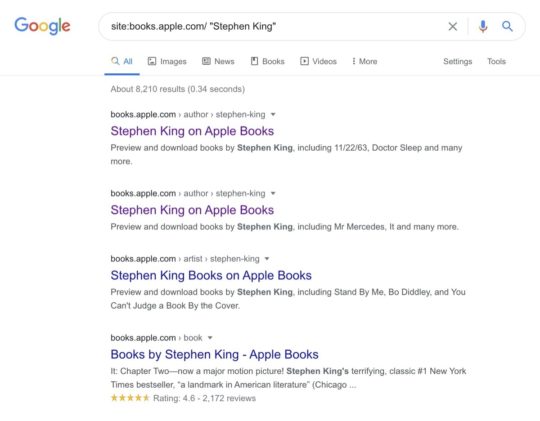
Az első linkre kattintva megjelenik egy körhinta az Apple Store legnépszerűbb könyveivel. A könyv borítójára kattintva megnyílik egy oldal a könyv részleteivel. Minden lépésnél felkérést kap, hogy a tartalmat az alkalmazásban nézze meg – a jobb felső sarokban található a “View in Apple Books” gomb.

Mint ismeretes, az Apple ökoszisztémájából származó digitális tartalmakat világszerte lokalizált áruházakon keresztül értékesítik. A fenti példában a fő – az Egyesült Államokban található – áruházra mutató linket használtuk.
Ha az Egyesült Államokon kívül lokalizált Apple Books-ban szeretne keresni, egyszerűen helyettesítse az URL-címben az “us” szót az országának kétbetűs kódjával. Például ugyanez a keresés a német Apple Books áruházban a következő lesz:
⇢ Lásd az oldal normál változatának tartalmát
A Google webes kereső használatával ellenőrizheted, hogy a megvásárolni kívánt könyveket kínálják-e az Apple Books platformon, és megnézheted az áraikat.
Az Apple Books for Mac asztali epub-olvasóként való használata

Mivel az Apple Books alkalmazás minden új Mac számítógépre előre telepítve van, felmerül a kérdés, hogyan lehet használni az Apple digitális tartalmi platformján túl.
Az Apple Books alkalmazással nyilvánvalóan pdf-fájlokat lehet megnyitni és olvasni. Ez egy praktikus eszköz arra, hogy az összes pdf-fájlt egy helyen tartsa, a jegyzetekkel és kiemelésekkel együtt.
Még valami, és az alkalmazás itt nagyon jól jön – az Apple Books támogatja az epub formátumot. Sok online elérhető e-könyv (kivéve az Amazon Kindle-t) letölthető ebben a fájlformátumban, amely nagyon népszerű, és elveszett iOS-alkalmazások is támogatják.
Ha közkincs e-könyvekből készítesz e-könyvgyűjteményt, akkor az Apple Books a laptopodon nagyon hasznos lehet. Emellett egyre több olyan e-könyvesbolt van, amely DRM nélkül vagy DRM vízjellel kínálja könyveit. Ezeket a fájlokat bármilyen epub olvasóban megnyithatja, beleértve az Apple Books-ot is.
Letölthet egy epub fájlt a Mac számítógépére, és azonnal megnyithatja az Apple Books-ban – ez az alapértelmezett alkalmazás ehhez a fájlformátumhoz. Nincs szükség epub-olvasó böngészőbővítmény vagy bármilyen más alkalmazás telepítésére a Mac App Store-ból.
Az Apple Books for Mac-et különösen hasznosnak találtam az ingyenes minták kezelésében. Néhány ebookstore-ban vásárolok e-könyveket. Ezek ingyenes mintákat kínálnak, így felveszem az epub formátumot, és elmentem az asztalra, hogy elolvassak néhány oldalt, mielőtt eldönteném, hogy meg akarom-e vásárolni a címet.
Mivel az Apple Books nem szinkronizálja a személyes könyveket (az Apple Books áruházon kívülről hozzáadott dokumentumokat), a Mac-verziót a lehető legtöbb ingyenes mintával lehet megpakolni, anélkül, hogy az iPad könyvtárát zsúfolná.
Az Apple Books nem kompatibilis más platformokkal
Megtudtuk, hogy az Apple az epub, a népszerű ebook formátumot használja. A pdf is támogatott, de az iPhone, sőt az iPad Mini kisebb képernyőjén nem ajánlott.
A saját könyveket gond nélkül feltöltheted. De ha valaha is át akarja majd helyezni a tartalmat az Apple Booksból bármely más platformra – gondolja meg kétszer.
A legtöbb ebook-fájlt az Apple Books áruházban az Apple saját DRM (Digital Rights Management) technológiája védi. Ez pedig azt jelenti, hogy nehezen fogod tudni megpróbálni megnyitni egy Kobo e-olvasón vagy egy epub-olvasó alkalmazáson az Android-alapú táblagépeden.
Háromféleképpen tölthetsz fel saját e-könyveket
Ha saját könyveket szeretnél hozzáadni az Apple Bookshoz, a következő módszerek egyikét használhatod.
1. Küldjön e-mailt, és nyissa meg az iPaden vagy iPhone-on
A leggyakoribb módszer, ha saját magának küld e-mailt, epub vagy pdf fájlt csatolmányként. Ezután nyissa meg az e-mailt egy levelezőalkalmazásban az iPhone-on vagy az iPaden – nem kell, hogy az Apple natív Mail alkalmazása legyen.
Az e-mail megnyitásakor koppintson az epub mellékletre, majd a jobb felső sarokban lévő megosztás menüre. Az elérhető alkalmazások/eszközök listájában válassza ki az Apple Könyvek opciót, és koppintson rá.
2. A Safari segítségével megnyithat egy fájlt url-címről
Egyes oldalak (például a Project Gutenberg) egyértelmű URL-címekkel rendelkeznek a könyvfájlokról. Ha rákoppint egy epub formátumú (.epub végződésű) linkre, akkor meg kell tudnia nyitni az Apple Books alkalmazással az iPad vagy iPhone készülékén.
3. iOS felhőszolgáltatási alkalmazás használata (Dropbox, Google Drive)
Az előző két módszer akkor hasznos, ha egy vagy két fájlt szeretne hozzáadni. Mi a helyzet a fájlok tömeges hozzáadásával?
Használhatja a népszerű felhőalapú tárolási szolgáltatások egyikét, például a Google Drive vagy a Dropbox szolgáltatást.
Töltse le a fájlokat a számítógépére, és nyissa meg őket a Google Drive vagy a Dropbox alkalmazásból az iOS-eszközén. Ezután nyissa meg az egyes fájlokat a megosztás menü segítségével.
Elajándékozhat Apple Books e-könyvet vagy hangoskönyvet
Hosszú ideig nem volt mód arra, hogy könyveket ajándékozzon az Apple Books áruházból. Most már mind Mac számítógépen, mind iPhone-on/iPad-en elérhető.
Az Apple Books cím ajándékozása a Mac alkalmazással – keresd meg az ajándékozni kívánt könyvet, kattints a könyv árát megjelenítő gomb legördülő menüjére, válaszd ki az “Ajándékozd ezt a könyvet” opciót, és kövesd az utasításokat.
A Apple Books cím megajándékozása iPhone/iPad alkalmazás használatával – keresse meg a könyvet, a borító alatt megjelenik az ajándék ikon, amely egy becsomagolt ajándékdobozra hasonlít, koppintson rá, és töltse ki a szövegmezőket (lásd az alábbi képernyőképeket).

Két nagyon fontos dolgot kell megjegyezni:
- A személy e-mail címének meg kell egyeznie azzal, amivel ő is bejelentkezik az Apple-fiókjába,
- Az ajándékozottnak ugyanabban az országban kell az Apple Store felhasználójának lennie. Nem tud könyvet ajándékozni az amerikai Store felhasználójának, ha az Egyesült Királyságban van bejelentkezve.
Az Apple Books nem az egyetlen lehetőség
A táblagépek és okostelefonok egy csodálatos dolgot kínálnak: a választási lehetőséget. Az e-könyveket nem egy, hanem több könyves alkalmazásban is olvashatja.
Az Apple Books, a Kindle, a Kobo vagy a Google Play Books alkalmazásokat, illetve ezek kombinációját használhatja, attól függően, hogy mit és hogyan szeretne olvasni.
Eltávolítottuk a hozzászólási rendszert, hogy növeljük a magánéletét és csökkentsük a zavaró tényezők számát. Ha szeretnéd megvitatni ezt a cikket, várunk téged a Twitteren, a Facebookon és a Pinteresten. Követhetsz minket a Google News-on is, vagy megragadhatod RSS feedünket.
Keep exploring. Íme további bejegyzések az iPad és iPhone szerelmeseinek:
25 legjobbnak ítélt innovatív iPad kiegészítő, amit 2021-ben beszerezhetsz
– December 22, 2020
Érvezz még több könyvet ezzel a nagyszerű könyvolvasó asszisztenssel
– November 21, 2020
12 legizgalmasabb e-könyv, amit 2020-21 telén olvashatsz
– October 30, 2020
iPad 10.2 (2020) – egy felhasználó-központú útmutató az előnyökről és funkciókról
– szeptember 16, 2020
iPad Air 4 2020 – teljes specifikáció és gyors információk
– szeptember 15, 2020